Comment obtenir le max/min uniquement des cellules visibles dans Excel ?
Nous pouvons appliquer les fonctions Max et Min pour obtenir facilement le maximum ou le minimum dans une plage dans Excel. Mais savez-vous comment obtenir la valeur maximale ou minimale tout en ignorant les cellules masquées ? Et si vous souhaitez appliquer une mise en forme conditionnelle uniquement aux cellules visibles pour mettre en évidence les valeurs maximales ou minimales ? Les solutions suivantes faciliteront votre travail :
- Obtenir le max/min uniquement des cellules visibles avec la fonction SOUS.TOTAL
- Obtenir le max/min uniquement des cellules visibles avec la mise en forme conditionnelle
- Obtenir le max/min uniquement des cellules visibles de chaque ligne/colonne avec Kutools pour Excel
Obtenir le max/min uniquement des cellules visibles avec la fonction SOUS.TOTAL
Nous pouvons appliquer la fonction SOUS.TOTAL pour obtenir la valeur maximale ou minimale uniquement des cellules visibles dans Excel.
Sélectionnez une cellule vide où vous placerez la valeur maximale uniquement des cellules visibles, puis tapez la formule =SOUS.TOTAL(104;C2:C19) dedans, puis appuyez sur la touche Entrée . Vous obtiendrez ensuite la valeur maximale uniquement des cellules visibles. Voir capture d'écran :

Remarques :
(1) Dans la formule ci-dessus, C2:C19 est la liste à partir de laquelle vous obtiendrez la valeur maximale uniquement des cellules visibles.
(2) Pour obtenir la valeur minimale uniquement des cellules visibles, veuillez appliquer cette formule =SOUS.TOTAL(105;C2:C19).
Somme/Compte/Moyenne uniquement des cellules visibles dans une plage spécifiée en ignorant les cellules/lignes/colonnes masquées ou filtrées
Les fonctions SOMME/COMPTE/MOYENNE normales compteront toutes les cellules dans la plage spécifiée, qu'elles soient masquées/filtrées ou non. Tandis que la fonction SOUS.TOTAL peut uniquement sommer/compter/moyenner en ignorant les lignes masquées. Cependant, les fonctions SOMMEVISIBLE/COMPTEVISIBLE/MOYENNEVISIBLE de Kutools pour Excel calculeront facilement la plage spécifiée en ignorant toute cellule, ligne ou colonne masquée.
Kutools pour Excel - Boostez Excel avec plus de 300 outils essentiels. Profitez de fonctionnalités IA gratuites en permanence ! Obtenez-le maintenant
Obtenir le max/min uniquement des cellules visibles avec la mise en forme conditionnelle
Cette méthode introduira la fonctionnalité Mise en forme conditionnelle pour obtenir facilement la valeur maximale/minimale uniquement des cellules visibles dans la liste filtrée.
1. Sélectionnez la plage à partir de laquelle vous obtiendrez le max/min uniquement des cellules visibles sans les en-têtes, puis cliquez sur Accueil > Mise en forme conditionnelle > Nouvelle règle. Voir capture d'écran :

2. Dans la boîte de dialogue Nouvelle règle de mise en forme qui s'ouvre, veuillez :
(1) Cliquez pour mettre en surbrillance l'option Utiliser une formule pour déterminer les cellules à mettre en forme dans la section Sélectionner un type de règle ;
(2) Tapez la formule =$C2=AGREGAT(4;7;$C$2:$C$22) (C2:C22 est la colonne filtrée où vous obtiendrez la valeur maximale uniquement des cellules visibles, et C2 est la première cellule de cette colonne filtrée) dans la case Mettre en forme les valeurs où cette formule est vraie ;
Note: Pour obtenir la valeur minimale uniquement des cellules visibles, veuillez appliquer cette formule =$C2=AGREGAT(5;7;$C$2:$C$22).
(3) Cliquez sur le bouton Mise en forme .
3. Dans la boîte de dialogue Format de cellule qui s'ouvre, veuillez spécifier un format selon vos besoins, puis cliquez sur le bouton OK .
Dans notre cas, nous sélectionnons une couleur de surbrillance sous l'onglet Remplissage . Voir capture d'écran :

4. Maintenant, retournez à la boîte de dialogue Nouvelle règle de mise en forme. Veuillez cliquer sur le bouton OK pour appliquer cette mise en forme conditionnelle.
Jusqu'à présent, lorsque nous filtrons la plage spécifiée, elle mettra automatiquement en surbrillance la ligne avec la valeur maximale (ou minimale). Voir captures d'écran :

Remarque : Cette méthode fonctionne dans Excel 2010 et versions ultérieures.
Obtenir le max/min uniquement des cellules visibles dans chaque ligne/colonne avec Kutools pour Excel
Cette méthode présentera l'utilitaire Sélectionner les cellules avec les valeurs Max & Min de Kutools pour Excel pour trouver rapidement la valeur maxi/min uniquement des cellules visibles dans chaque ligne/colonne.
1. Sélectionnez la plage avec des lignes/colonnes filtrées/masquées, appuyez ensuite simultanément sur les touches Alt + ; pour sélectionner uniquement les lignes et colonnes visibles, appuyez ensuite sur les touches Ctrl + C pour copier uniquement les cellules et colonnes visibles, et enfin sélectionnez la plage de destination et appuyez sur les touches Ctrl + V pour coller les lignes et colonnes visibles. Voir capture d'écran :

2. Continuez à sélectionner la nouvelle plage, puis cliquez sur Kutools > Sélectionner > Sélectionner les cellules avec les valeurs Max & Min. Voir capture d'écran :

3. Dans la boîte de dialogue Sélectionner les cellules avec les valeurs Max & Min qui s'ouvre, veuillez :
(1) Dans la section Aller à , cochez l'option Valeur minimale ou Valeur maximale selon vos besoins. Dans notre cas, nous cochons l'option Valeur maximale ;
(2) Dans la section Basé sur , spécifiez l'échelle à partir de laquelle vous obtiendrez la valeur max/min. Dans notre cas, nous cochons l'option Ligne entière ;
(3) Dans la section Sélectionner , cochez l'option Première cellule uniquement ou Toutes les cellules selon vos besoins. Dans notre cas, nous cochons l'option Toutes les cellules .
(4) Cliquez sur le bouton Ok .
4. Une autre boîte de dialogue Sélectionner les cellules avec les valeurs Max & Min apparaît et montre combien de cellules ont été trouvées et sélectionnées. Cliquez simplement sur le bouton OK pour la fermer. Ensuite, vous verrez que la valeur maximale dans chaque ligne a été trouvée et sélectionnée. Voir captures d'écran :
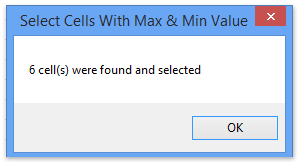
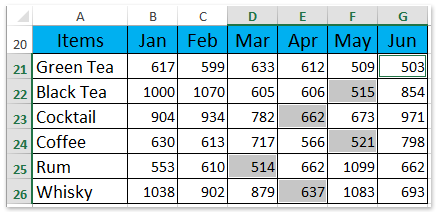
Kutools pour Excel - Boostez Excel avec plus de 300 outils essentiels. Profitez de fonctionnalités IA gratuites en permanence ! Obtenez-le maintenant
Démo : Obtenir la valeur max/min dans la plage/lignes/colonnes visibles
Articles connexes :
Somme uniquement des cellules filtrées ou visibles dans Excel
Compte ignorer les cellules/lignes/colonnes masquées dans Excel
Meilleurs outils de productivité pour Office
Améliorez vos compétences Excel avec Kutools pour Excel, et découvrez une efficacité incomparable. Kutools pour Excel propose plus de300 fonctionnalités avancées pour booster votre productivité et gagner du temps. Cliquez ici pour obtenir la fonctionnalité dont vous avez le plus besoin...
Office Tab apporte l’interface par onglets à Office, simplifiant considérablement votre travail.
- Activez la modification et la lecture par onglets dans Word, Excel, PowerPoint, Publisher, Access, Visio et Project.
- Ouvrez et créez plusieurs documents dans de nouveaux onglets de la même fenêtre, plutôt que dans de nouvelles fenêtres.
- Augmente votre productivité de50 % et réduit des centaines de clics de souris chaque jour !
Tous les modules complémentaires Kutools. Une seule installation
La suite Kutools for Office regroupe les modules complémentaires pour Excel, Word, Outlook & PowerPoint ainsi qu’Office Tab Pro, idéal pour les équipes travaillant sur plusieurs applications Office.
- Suite tout-en-un — modules complémentaires Excel, Word, Outlook & PowerPoint + Office Tab Pro
- Un installateur, une licence — installation en quelques minutes (compatible MSI)
- Une synergie optimale — productivité accélérée sur l’ensemble des applications Office
- Essai complet30 jours — sans inscription, ni carte bancaire
- Meilleure valeur — économisez par rapport à l’achat d’add-ins individuels
